Подключение номеров MCN Telecom к Коллтрекингу Roistat¶
Настройка¶
Если вы хотите, чтобы на сайте отображался номер коллтрекинга, арендованный в Облачной АТС MCN Telecom:
- Добавьте арендованные в MCN номера в ВАТС. Затем в личном кабинете MCN Telecom откройте ВАТС → Настройки→ Номера абонентов
-
Нажмите кнопку +Внешний. Откроется окно Добавить короткий номер.
-
В поле Куда направлять звонок выберите SIPURI
-
Введите 7ХХХХХХХХХХ@pbx.roistat.com, где 7ХХХХХХХХХХ – номер, который вы хотите использовать для отображения.
-
Установите флажок Отображать номер телефона переадресуемого абонента.
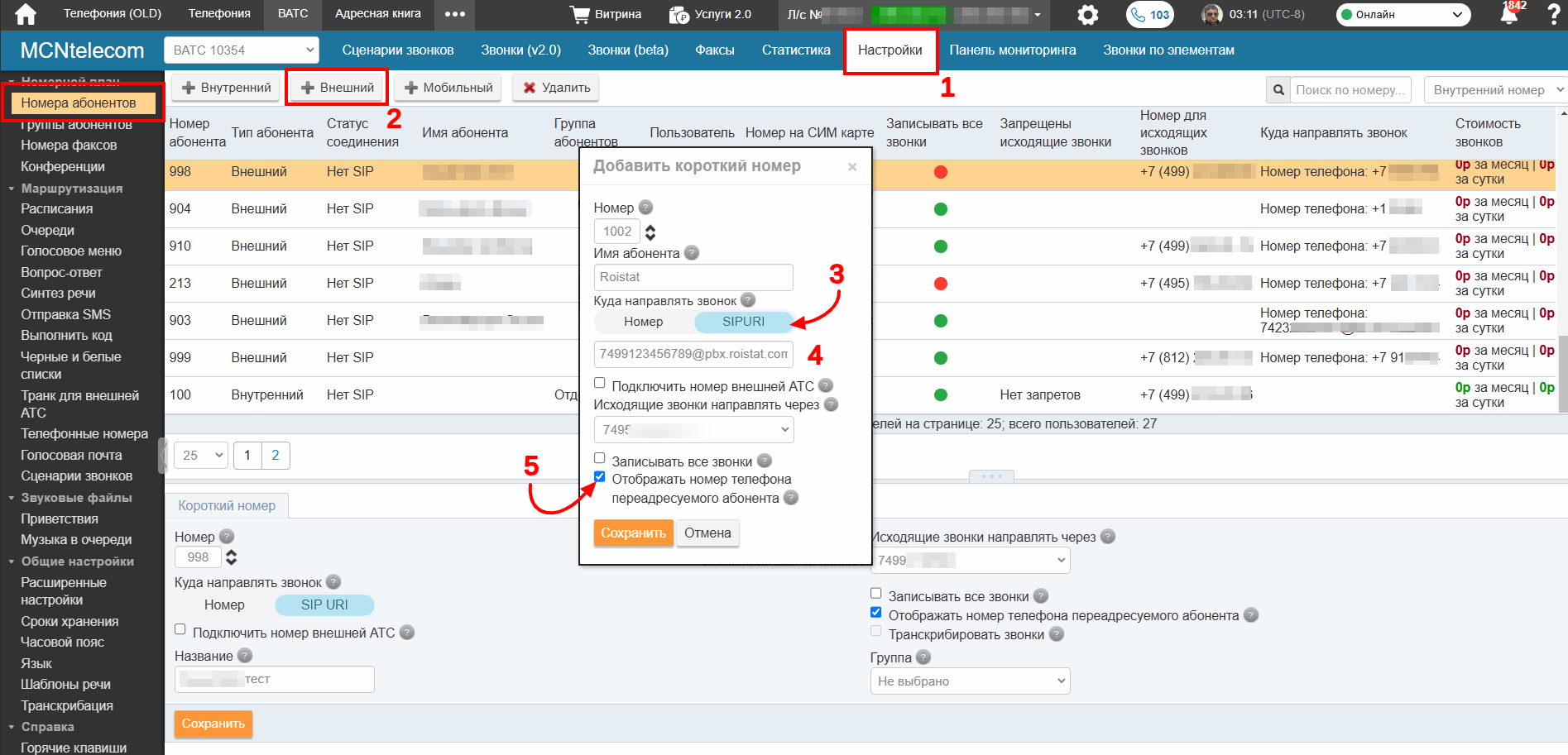
-
Значения остальных параметров укажите по своему усмотрению.
-
Нажмите Сохранить.
-
Откройте раздел Сценарии звонков. Выберите сценарий для добавленного номера, если он уже создан, либо создайте новый, нажав на кнопку Создать сценарий:
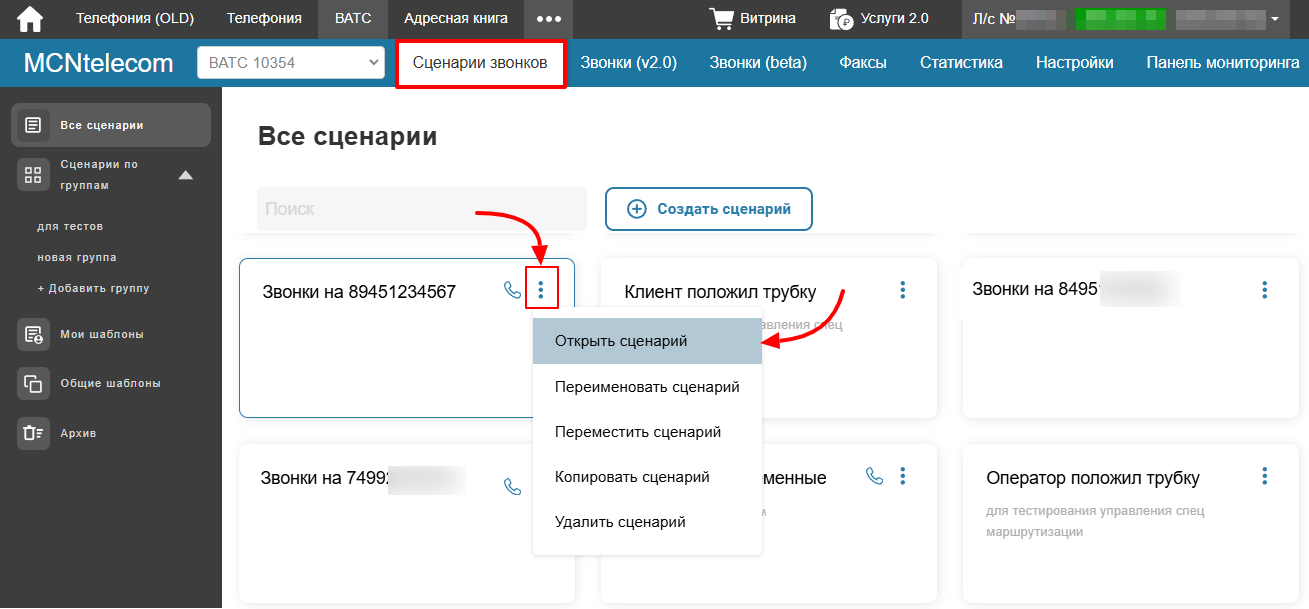
-
Если в сценарии есть блок Очередь, удалите его, нажав кнопку X.
-
На панели справа нажмите Внешний абонент – откроется окно Новый элемент сценария.
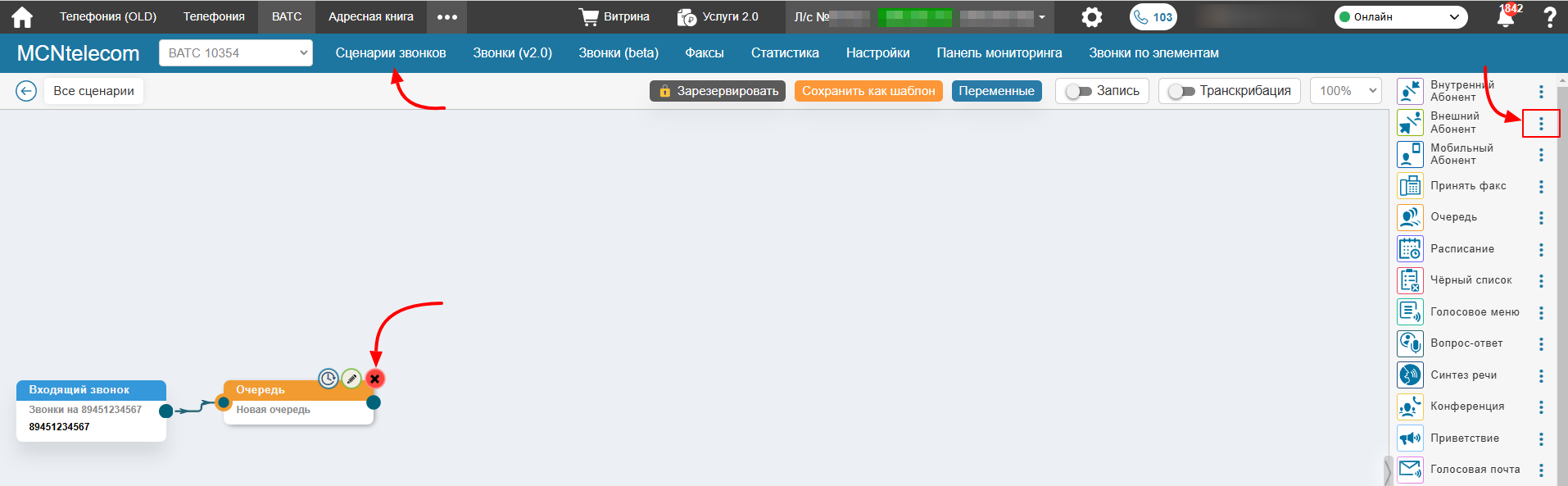
-
В раскрывающемся списке Выберите, на какой внешний номер будете звонить выберите название номера, созданного в пункте 4 инструкции:
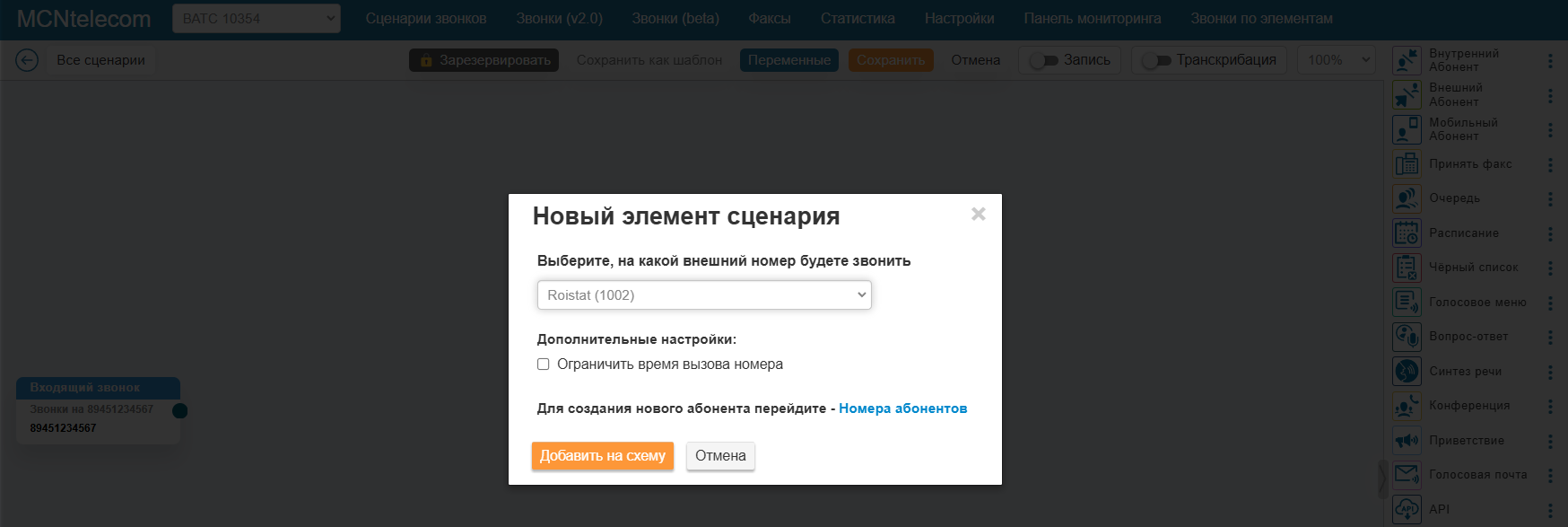
-
Нажмите Добавить на схему.
-
В верхней панели иконок нажмите Сохранить. В Схеме маршрутизации появится раздел Внешний абонент:
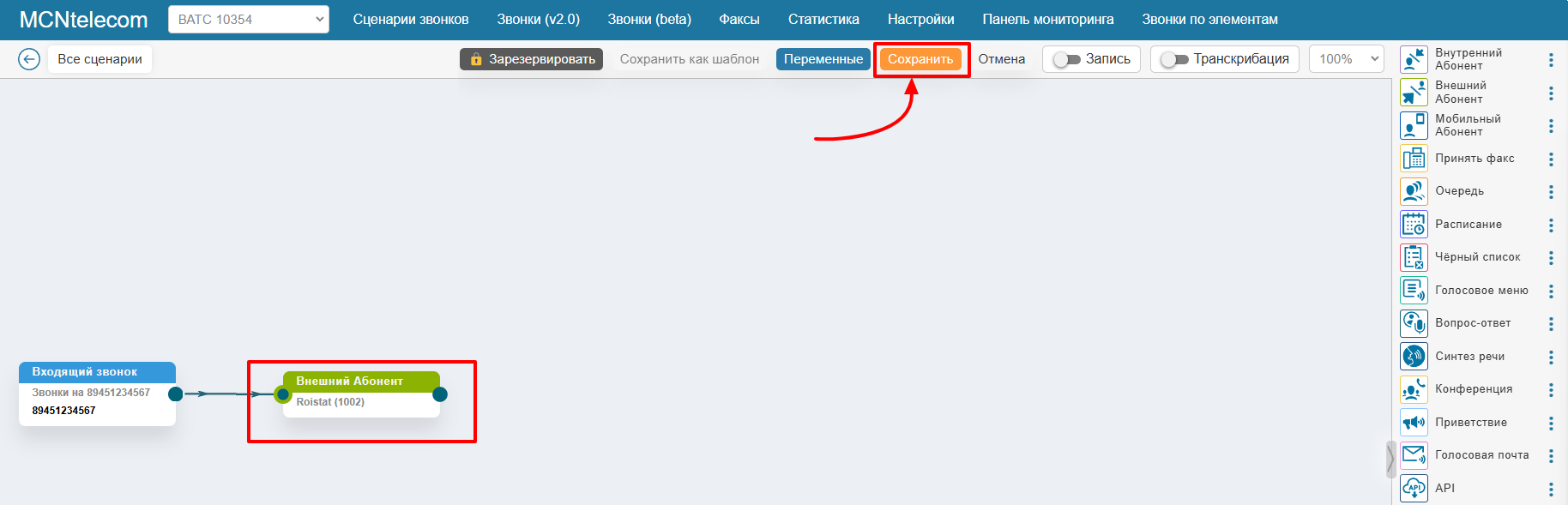
-
В проекте Roistat откройте Коллтрекинг → Сценарии.
- Откройте настройки нужного сценария.
- В блоке Подключите номера откройте Добавить свои номера.
-
В поле Введите подключаемые номера введите номер MCN Telecom , указанный в пункте 2 инструкции:
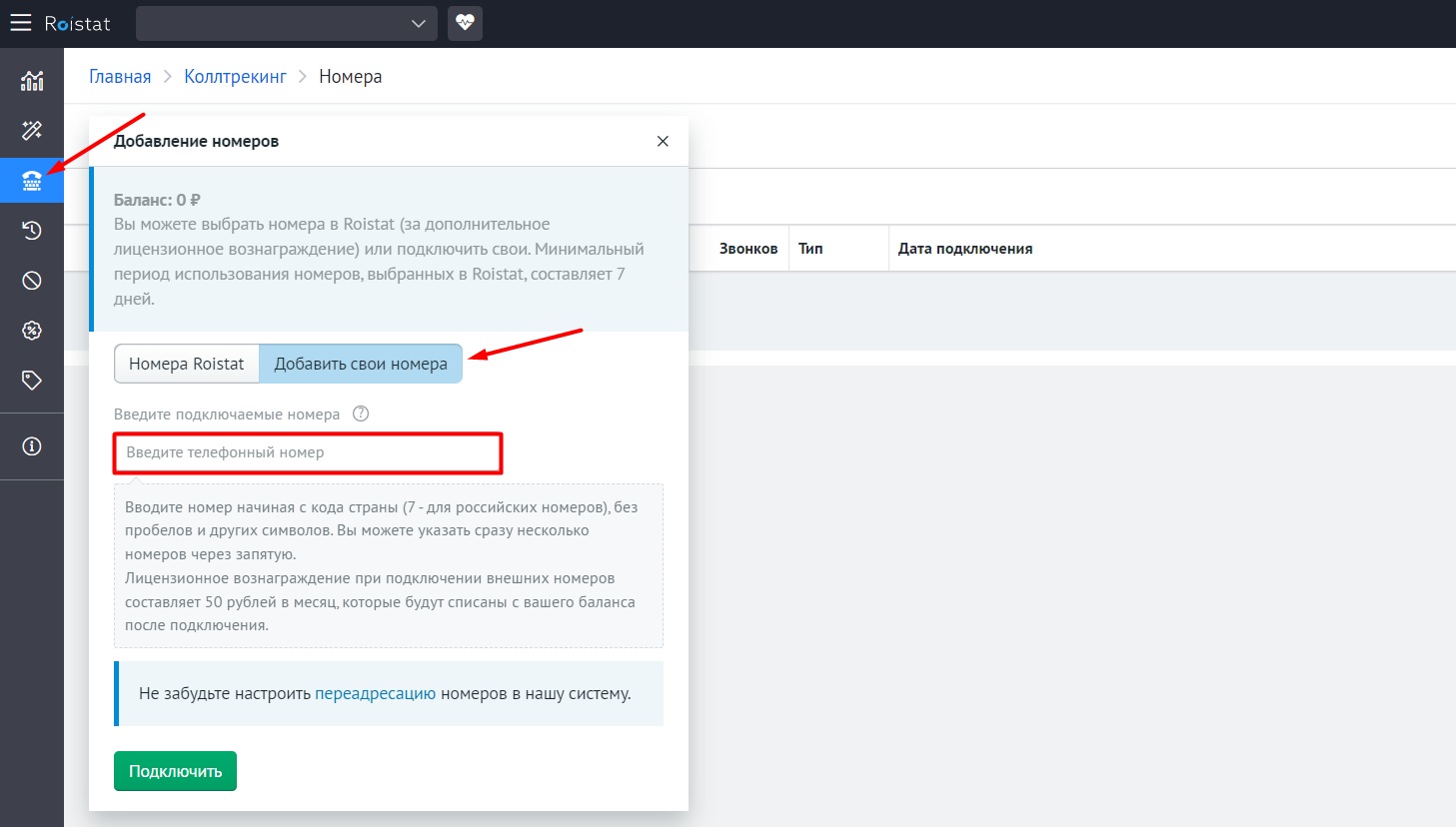
-
Нажмите Сохранить сценарий.
После включения сценария звонки на номер Облачной MCN Telecom будут отображаться и в кабинете Облачной АТС MCN Telecom, и в проекте Roistat.